相关主题
[Notebook] 疑难解答 - 如何解决华硕笔记本电脑上的ScreenPad 2.0功能无法正常使用
用户若自行重装、安装非原厂操作系统、更新Windows后、或者在任何使用情境造成ScreenPad 2.0无法正常使用时(如ScreenPad没有响应、ScreenPad错出现误画面、ScreenPad功能无法使用、ScreenPad触控无法使用等),可参考以下步骤重新安装ScreenPad 2.0。
如果您遇到的问题是计算机升级至Windows 11 22H2版本之后的显示或界面问题,请参考文末 Q & A 中的 Q1。
注意: 请按照下列顺序下载及安装必要的驱动程序及公用程序。
适用产品型号: 仅支持有搭配ScreenPad 2.0的华硕笔记本电脑,支持型号请到华硕官方网站输入您产品型号后,点选[产品规格]查看该型号是否有支持ScreenPad 2.0功能。
1. 更新[Intel显示适配器]驱动程序至25.20.100.6619或以上的版本。请先至设备管理器查看显示适配器驱动程序的版本号。
a. 在Windows搜索框输入[设备管理器],然后点选[开启]。
b. 在设备管理器找到[显示适配器]项目,并在[Intel UHD Graphics]①上点击右键选择[属性]②。
**小提醒: 型号不同的笔记本电脑显示适配器名称可能会有不同。**
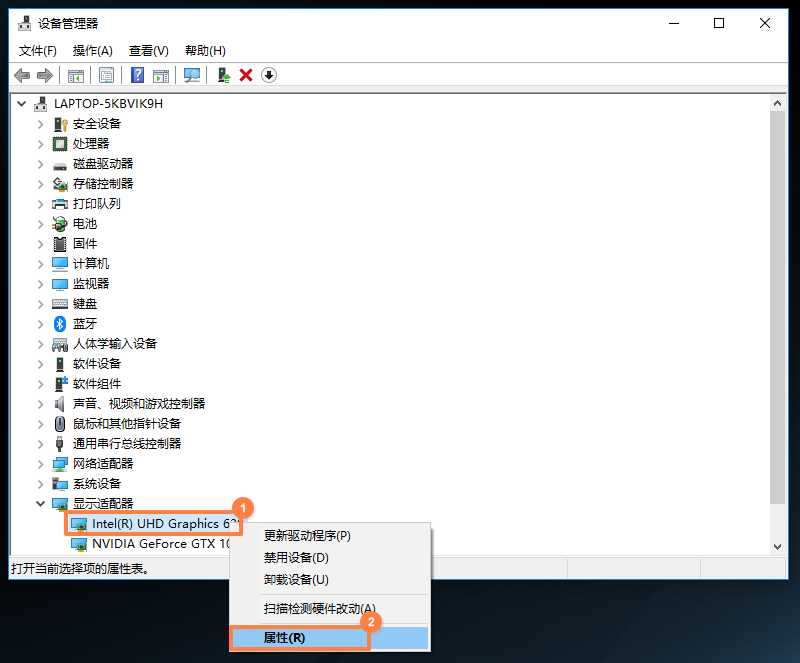
c. 点选[驱动程序]③,并查看[驱动程序版本]④。
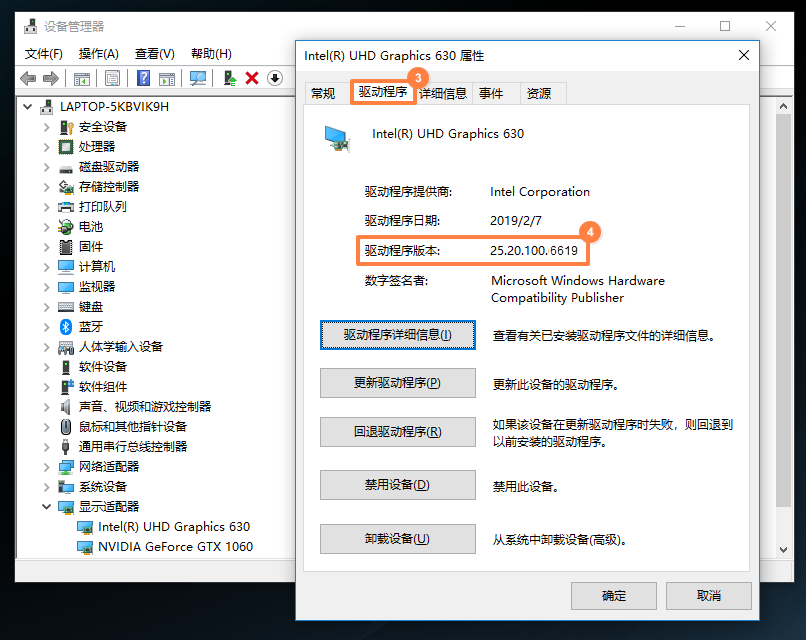
d. 若显示适配器驱动程序的版本号高于指定的25.20.100.6619,请前往下一个章节下载并安装必要的驱动及公用程序。
若显示适配器驱动程序的版本号低于指定的版本号25.20.100.6619,请再次回到设备管理器,在[Intel UHD Graphics]上点击右键①,选单上选择[更新驱动程序]②。
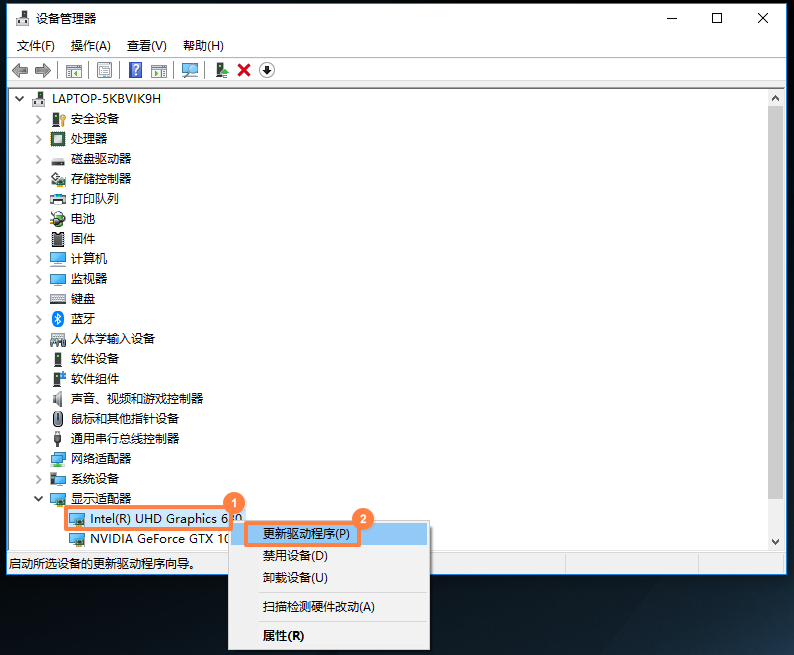
e. 点选[自动搜索更新的驱动程序软件]③,进行Intel显示适配器驱动程序的更新。
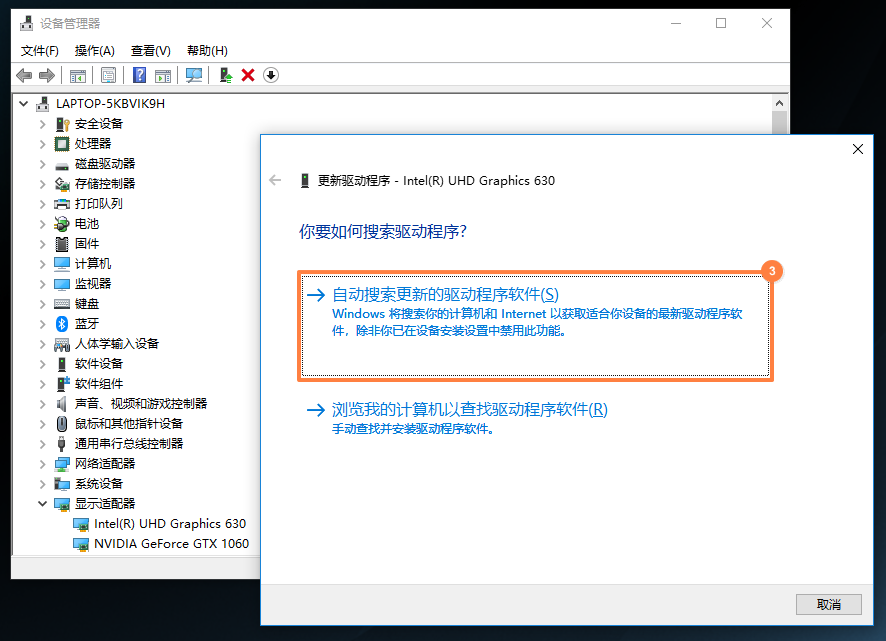
2. 请至ASUS官网下载并安装必要的驱动及公用程序,了解更多如何搜寻与下载驱动程序及公用程序。(以下示例仅依当前版本为示意,实际请使用ASUS官网所提供的最新版本)
※ 注意: 请务必按照以下顺序安装必要的驱动程序及公用程序。
a. 下载并安装[Intel(R) Serial IO I2C Driver] 驱动程序。
※ 注意: 部分机型在官网若是找不到Intel(R) Serial IO I2C Driver,表示您的笔记本电脑在Windows 中已经内建I2C driver,不需要另外安装。

b. 下载并安装[ScreenXpert (Windows Store App)] 公用程序。
**小提醒: 点击此公用程序的下载时,将会引导至Microsoft Store进行下载安装。**

c. 下载并安装[ASUS ScreenXpert Interface (Driver)] 驱动程序。
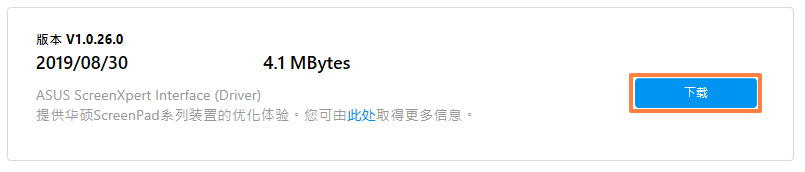
d. 下载并安装[MyASUS (Windows Store App)] 公用程序。
**小提醒: 点击此公用程序的下载时,将会引导至Microsoft Store进行下载安装。**
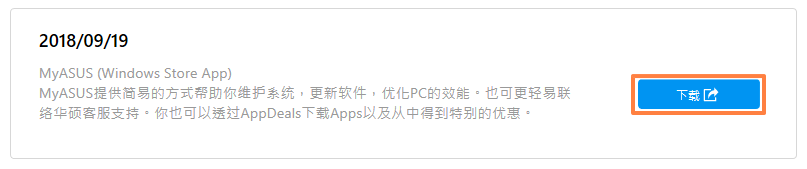
e. 下载并安装[ASUS System Control Interface V3 (Driver)] 驱动程序。
f. 下载并安装 [ScreenPad2 Optimizer] 校正程序。点这里下载ScreenPad校正程序。
注: 此工具将可校正ScreenPad 2.0分辨率、转向、ScreenPad 2.0画面异常、ScreenPad 2.0无法操作等,以正常运作SceenPad 2.0。
Q & A
Q1: 为什么我的第二屏幕显示异常?
A1: 由于Windows 11 22H2的行为变动,造成使用中的信号分辨率数值被改动,若是用户切换ScreenPad分辨率,会导致ScreenPad显示黑屏。您可以选择更新以下其中一个驱动程序,即可解决问题。
- 更新ASUS ScreenXpert Interface驱动程序至V3.0.2.0或以上版本,然后重新启动计算机。
- 点这里下载并执行ScreenPad校正程序至V1.2.3.0或以上版本。
Q2: 为什么ScreenXpert的App Switcher与微软的贴靠布局会重叠显示?
A2: 当用户拖移应用程序窗口时,微软会从屏幕顶端显示贴靠布局,此为微软在Windows11 22H2的新功能,此界面会与ScreenXpert的App Switcher重叠。
您可以关闭此功能,前往Windows设置 > 系统 > 多任务处理 > 贴靠窗口 > 然后取消勾选“当窗口拖动到屏幕顶部时显示贴靠布局”。
Q3: 在ScreenPad底部用手势向上滑,欲呼叫导航栏的时候,为什么Windows的开始选单也会显示出来?
A3: ASUS调整了ScreenPad的呼叫导航栏方式,将从手势唤醒改成点选UI界面的箭头方式开启。请更新ScreenXpert App至V3.0.7.0或以上版本,您将获得这个新的使用体验。
若您的问题并未解决,建议您可以使用MyASUS进行问题排除,点击以下链接:
https://www.asus.com.cn/support/MyASUS-deeplink/